Kun lopetamme sovelluksen käytön, tallennamme muutokset ja suljemme sen. Kun se avataan uudelleen, näkyviin tulee tyhjä dokumentti, jos se on tekstidokumentti, laskentataulukko tai esitys, haluamasi kuvan mitat, jotta voimme jatkaa. Kuitenkin monet selaimet, kuten kromi, älä noudata samaa protokollaa ja ladata verkkosivut, jotka meillä oli avoinna kun suljemme sen. Mitä tämä toiminto tarkoittaa?
Useimmille käyttäjille tämä on yksi Chromen ärsyttävimmistä ominaisuuksista, koska se pakottaa meidät sulkemaan välilehdet, jotka olimme avoinna viimeksi, kun käytimme selainta, ja/tai avaamaan uusia välilehtiä navigointiin, mikä pidentää käynnistymiseen tarvittavaa aikaa. käyttämällä sitä.
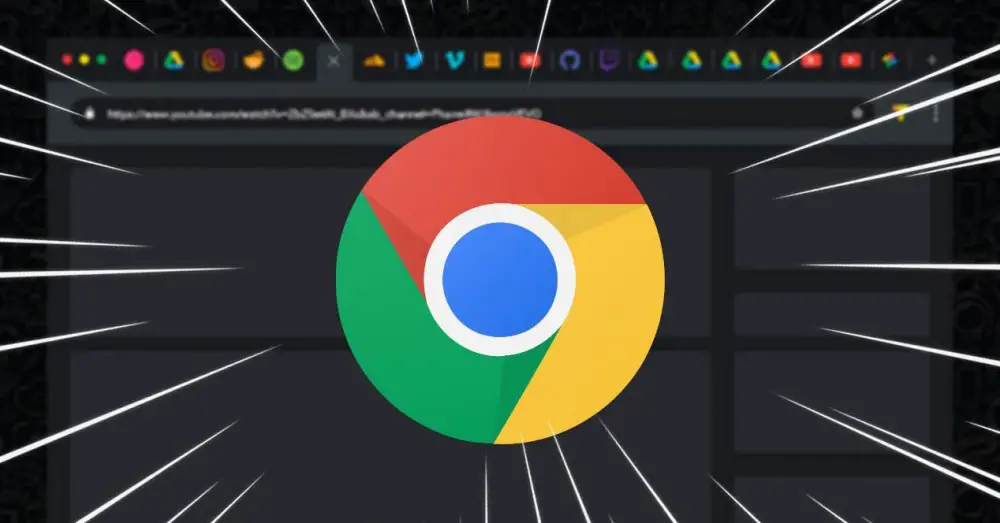
Mihin tämä toiminto on tarkoitettu?
Ellemme juokse karkuun, on hyvin pieni mahdollisuus, että käyttäjät haluavat palata verkkosivulle, jossa olimme, jos suljemme selaimen. Jos meillä on tarve vierailla siellä toistuvasti, tallennamme sen todennäköisesti Suosikit-osioon.
Tämän toiminnon hyödyllisyys ei todellakaan ole selvä, kuten olemme käsitelleet edellä. Jos lopetamme verkkosivuston selaamisen, se tarkoittaa, että tarkoitus, joka on johtanut meidät siihen, on päättynyt, joten sitä ei ole enää järkevää pitää auki. On olemassa useita menetelmiä anna meidän päästä eroon tästä iloisesta toiminnasta , toiminto, joka aktivoituu natiivisti sekä Chromessa että kaikissa Chromium-pohjaisissa selaimissa, kuten reuna, Opera, Vivaldi ja muut.
Emme löydä tätä ongelmaa muilla selaimilla, kuten Firefox, selain, joka ei perustu Chromiumiin, kuten Safari, omena selain, vaikka siitä ei ole ollut versiota Windows yli kymmenen vuoden ajan.
Googlen luomien tämän toiminnon mahdollisten toimintojen lisäksi sen tehtävänä on hidastaa selaimen toimimiseen kuluvaa aikaa, koska käytämme sitä, kunnes voimme avata uuden välilehden ja syöttää haluamamme verkon URL-osoitteen. käy tai tee haku Internetistä selaimen oletushakukoneella.
miten voin poistaa sen käytöstä
Tämän ominaisuuden muokkaamiseksi meidän on muutettava tapaa, jolla Chrome käynnistää selaimen. Aina kun käynnistämme selaimen, Chrome sallii meidän suorittaa yhden seuraavista kolmesta toiminnosta:
- Avaa Uusi Välilehti-sivu.
- Avaa kaikki niin kuin se oli ennen sulkemista.
- Avaa tietty sivu tai joukko sivuja.
Jos emme halua edellisen selausistunnon aikana avoinna olevien välilehtien avautuvan ja haluamme uuden tyhjän välilehden avautuvan, meidän on valittava ensimmäinen vaihtoehto Avaa Uusi Välilehti-sivu poistamalla valinnan Avaa kaikki sellaisena kuin se oli ennen sulkemista -valintaruudusta, joka on Chromen oletusasetus, kun asennamme sen tietokoneellemme.
Jos haluat muuttaa Chromen toimintaa joka kerta, kun käynnistämme sen, meidän on ensin avattava Chromen määritysasetukset, napsautettava kolmea pystysuoraa pistettä sovelluksen oikeassa yläkulmassa ja napsautettava Asetukset. Napsauta määritysasetuksissa kohtaa Avattaessa ja valitse Avaa uusi välilehti -vaihtoehto.
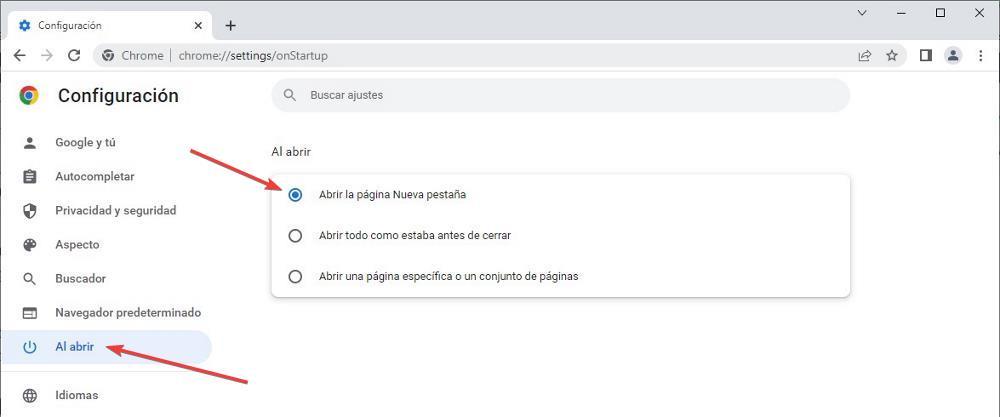
Kun valitset tämän vaihtoehdon, tyhjä välilehti tulee näkyviin joka kerta, kun käytämme Chromea, mikä lyhentää latausaikaa sen kuvakkeen napsauttamisesta, kunnes selain on käytössä.
Vaihtoehtoja tälle toiminnolle
Jos kuulumme siihen pieneen ryhmään käyttäjiä, jotka, jos he näkevät tälle toiminnalle mahdollisen käytön, mutta jotka vain pitävät siitä, miten se on toteutettu, voimme valita jonkin tämän toiminnon käytettävissä olevista vaihtoehdoista, jotka esittelemme sinulle alla.
Sulje välilehdet manuaalisesti
Jos emme halua poistaa tätä toimintoa käytöstä, koska se voi joskus olla hyödyllistä, sitä ei tarvitse poistaa käytöstä. Voimme jättää toiminnon aktiiviseksi, mutta pakottaa itsemme sulkemaan kaikki selaimessa avoinna olevat välilehdet ennen sen sulkemista pysyvästi ennen tietokoneen sammuttamista.
Tällä tavalla, kun avaamme sen uudelleen, Chromen muistiin ei ole tallennettu yhtään välilehteä, jotka sen pitäisi avata, joten se käynnistyy paljon nopeammin kuin jos sen pitäisi ladata selaimessa avoinna olevien verkkosivujen välilehdet. kun suljemme sen.
Kiinnitä välilehdet selaimeen
Ominaisuus, josta monet käyttäjät eivät ole tietoisia ja joka esitetään mielenkiintoisena vaihtoehtona tälle Chromen ominaisuudelle, on kyky kiinnittää välilehtiä selaimeen. Jos vierailemme tavallisesti Softzone-sivustolla, voimme asettaa välilehden selaimeen niin, että joka kerta kun käynnistämme selaimen, tämä verkkosivu avautuu automaattisesti, kun napsautat kyseistä välilehteä.
Toisin kuin ryhmitetyt välilehdet, kiinnitetyt välilehdet eivät poistu, kun suljemme selaimen . Ne on aina kiinnitetty navigointipalkkiin. Tämän tyyppiset välilehdet eivät myöskään hidasta selaimen käynnistysaikaa, koska ne lataavat sisällön vain, kun napsautamme sitä, eli silloin, kun meidän on todella oltava vuorovaikutuksessa sen kanssa, joten jos emme tarvitse sitä selailussa istunnossa, jossa olemme, emme tuhlaa tietokoneresursseja tarpeettomasti lataamalla sen heti, kun avaamme selaimen.
Kiinnittääksesi välilehden Chromeen, meidän on ensin avattava verkkosivu, jonka haluamme kiinnittää, asetettava hiiri välilehden päälle ja hiiren oikealla painikkeella, paina Pin-vaihtoehtoa . Tuolloin välilehti pienentää kokoaan ja se sijoitetaan välilehtipalkin vasempaan yläosaan pienennetyssä muodossa ja näyttää vain verkon suosikkikuvakkeen. Jos haluamme lopettaa verkon kiinnittämisen välilehdeksi, meidän on painettava hiiren oikeaa painiketta ja valittava Älä kiinnitä -vaihtoehto.
Käytä laajennuksia
Vaikka Googlen natiivisti käytössämme olevien toimintojen määrä on erittäin laaja ja kattaa useimpien meistä tarpeet, jos tarvitsemme lisätoimintoja, voimme turvautua Google Chromen laajennuksiin, lisätoimintoja lisääviin laajennuksiin. jota ei löydy natiivisti selaimesta.
Kumoa suljetut välilehdet helposti – Palauta suljetut välilehdet nopeasti
Tähän Chromen toimintoon liittyen löydämme Easy Undo Closed Tabs -laajennuksen, laajennuksen, joka antaa meille mahdollisuuden avata viimeiset välilehdet jotka meillä oli avoinna Chromessa 5 enintään 25 välilehden ryhmissä.
Suuri keskeytys – Vähentää Chromen resurssien kulutusta
Mitä enemmän avoimia välilehtiä on, sitä enemmän Chromen tietokoneella käyttämien resurssien kulutus kasvaa. Jos emme halua sulkea välilehteä, mutta haluamme vähentää resurssien kulutusta, voimme hyödyntää The Great Suspender -laajennusta, sovellusta, joka antaa meille mahdollisuuden keskeyttää valikoivasti välilehdet, joita emme sillä hetkellä tarvitse.
20 välilehteä – Hallitse helposti monia välilehtiä
Yksi laajennuksista, jota Chromen innokkaimmat käyttäjät eivät voi missata, varsinkin jos he työskentelevät suuren määrän välilehtiä yhdessä, on 20 Tabs. 20 Tabs on välilehtien hallintaohjelma, jonka avulla voimme navigoida niiden välillä helposti, tarkastella luetteloa kaikista avoinna olevista välilehdistä, etsiä välilehtien välillä, tehdä välilehtiryhmiä ja paljon muuta.